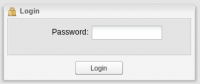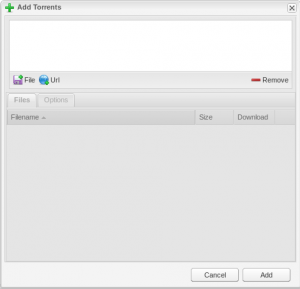Deluge : Différence entre versions
De Documentation officielle Seedbox
Aller à la navigationAller à la recherche| Ligne 31 : | Ligne 31 : | ||
*Pour ajouter un transfert, cliquez sur : "Add" | *Pour ajouter un transfert, cliquez sur : "Add" | ||
| + | |||
[[image:delugebarredetache.png|700px]] | [[image:delugebarredetache.png|700px]] | ||
| + | <br> | ||
*Puis, | *Puis, | ||
| + | |||
[[image:addtorrent01.png|300px]] | [[image:addtorrent01.png|300px]] | ||
| Ligne 40 : | Ligne 43 : | ||
#Pour ajouter un fichier .torrent, cliquez sur "File", | #Pour ajouter un fichier .torrent, cliquez sur "File", | ||
#Pour ajouter un transfert par URL, cliquez sur "URL" | #Pour ajouter un transfert par URL, cliquez sur "URL" | ||
| + | |||
[[image:addtorrent02.png|300px]] | [[image:addtorrent02.png|300px]] | ||
Version du 9 avril 2019 à 11:27
Sommaire
Préalable
- Lorsque vous utilisez votre service Premium pour la première fois, c'est le client Transmission qui est installé par défaut.
Utilisez Deluge
- Si vous avez besoin de changer le client torrent de votre service :
- Rendez vous dans votre manager Seedbox.
- Accédez à la vignette " avancée".
- Faites votre choix via le sélecteur,
- Cliquez sur le bouton "envoyer" pour valider le changement.
- Ce changement prend quelques minutes avant d'être effectif.
- Si vous ne constatez pas de changement,après quelques minutes, cliquez sur "F5".
Informations
- Nous vous invitons à agir avec précautions lors du changement de client.
- Il ne faut pas multiplier les changements de clients en un temps trop court.
Le client Deluge
La connexion à l'interface
- Cette fenêtre s'affiche :
- Pour accéder à l'interface, indiquez le mot de passe personnalisé.
L'ajout d'un fichier dans l'interface
- Pour ajouter un transfert, cliquez sur : "Add"
- Puis,
- Pour ajouter un fichier .torrent, cliquez sur "File",
- Pour ajouter un transfert par URL, cliquez sur "URL"
- Cliquez sur "Browse" pour accéder au lien à partager.
- Une fois celui-ci choisi, cliquez sur "ADD"
- La récupération des données commence.